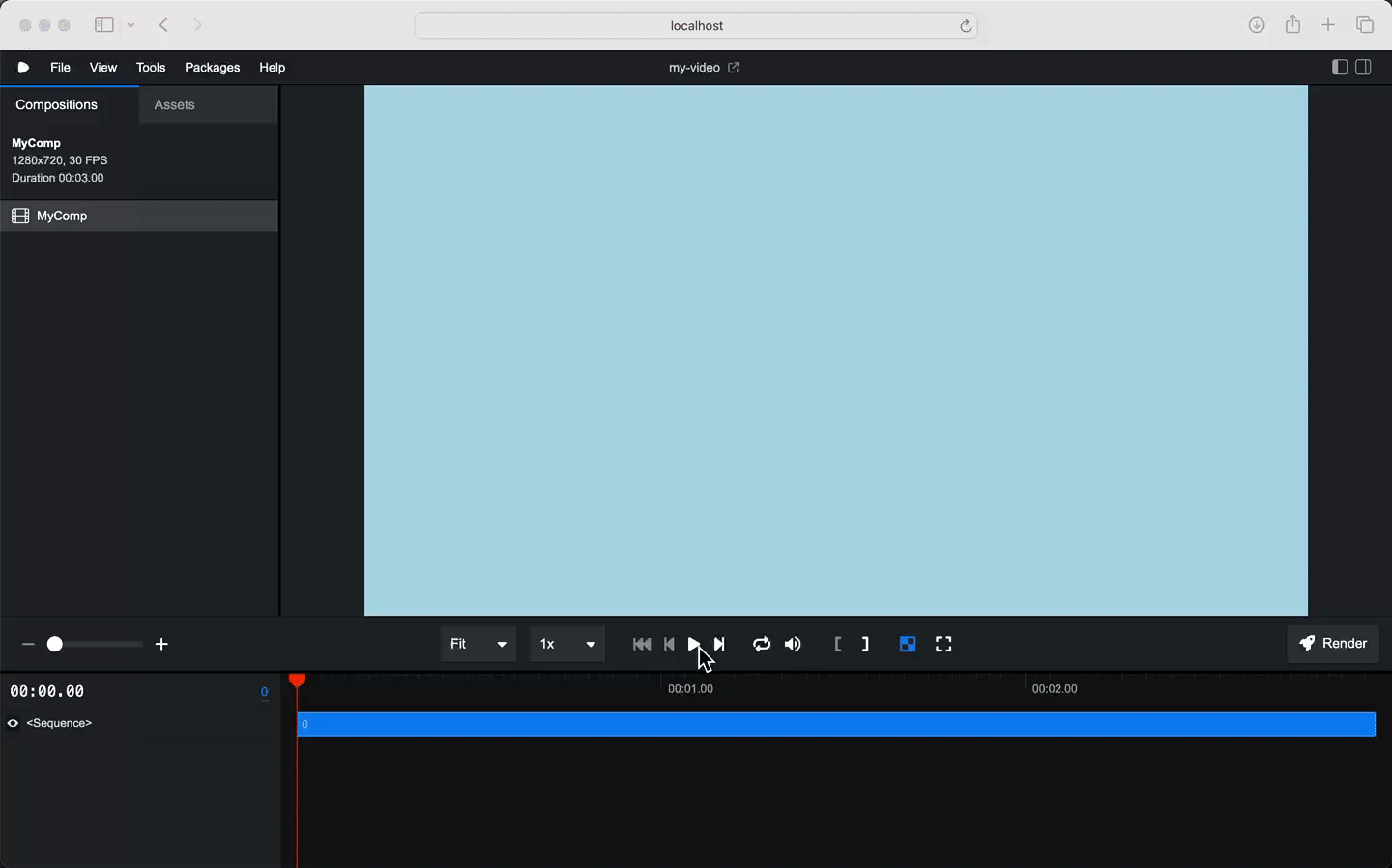在使用RabbitMQ进行消息队列管理时,我们可能会遇到各种连接和认证问题。本文将介绍如何诊断和解决这些问题,并通过使用RabbitMQ的管理端进行登录验证来确保配置正确。
1. 问题概述
在最近的一次部署中,我们遇到了两个主要问题:
- 连接驱动错误:日志显示“Socket closed”,表明连接被意外关闭。
- 认证失败:错误信息“ACCESS_REFUSED - Login was refused using authentication mechanism PLAIN”表明认证信息有误或权限设置不当。

2. 检查网络连接
首先,我们需要确保客户端能够访问RabbitMQ服务器。可以使用以下命令测试网络连接:
ping 192.168.6.215
telnet 192.168.6.215 5672
这些命令帮助我们确认网络层面的连接是否正常。
3. 检查认证信息
认证问题通常是由于用户名、密码错误或权限设置不当引起的。我们需要:
- 确认用户名和密码:确保输入的认证信息与RabbitMQ服务器设置的一致。
- 检查用户权限:登录RabbitMQ管理端,查看用户权限设置,确保用户有权访问指定的虚拟主机。
4. 查看RabbitMQ日志
RabbitMQ的日志文件通常包含详细的错误信息,可以帮助我们诊断问题。检查日志文件通常位于 /var/log/rabbitmq/。
5. 检查RabbitMQ配置
确保RabbitMQ服务正在运行,并且配置文件没有错误。配置文件通常位于 /etc/rabbitmq/。
6. 重新声明队列
如果问题与队列的声明有关,可以在代码中重新声明队列,确保队列的设置(如持久性、自动删除等)符合业务需求。
7. 重启服务
有时候,重启RabbitMQ服务和应用程序可以解决一些临时的问题:
sudo systemctl restart rabbitmq-server
8. 更新客户端库
确保使用的RabbitMQ客户端库是最新的,以避免兼容性问题。
9. 使用15672管理端进行登录验证
RabbitMQ提供了一个Web管理界面(默认端口15672),我们可以通过这个界面进行登录验证:
- 打开浏览器,访问
http://192.168.6.215:15672/ - 使用用户名和密码进行登录。
- 检查用户权限和虚拟主机设置。

如果登录成功,说明认证信息正确。如果失败,需要检查用户名、密码和用户权限设置。
10. 总结
通过上述步骤,我们可以有效地诊断和解决RabbitMQ的连接和认证问题。确保网络连接正常、认证信息正确、权限设置合理是关键。如果问题仍然存在,建议联系技术支持或查看更多的社区资源。
希望这篇文章能帮助您解决RabbitMQ的相关问题。如果您有任何疑问或需要进一步的帮助,请随时联系我们。



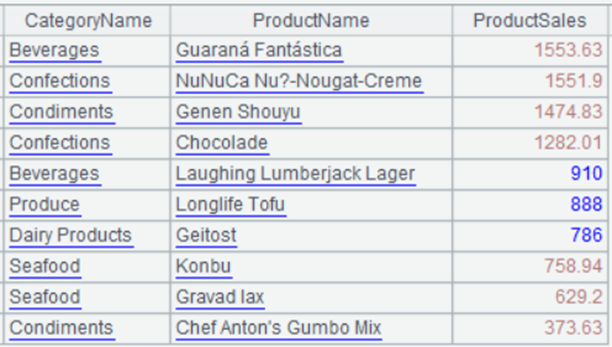

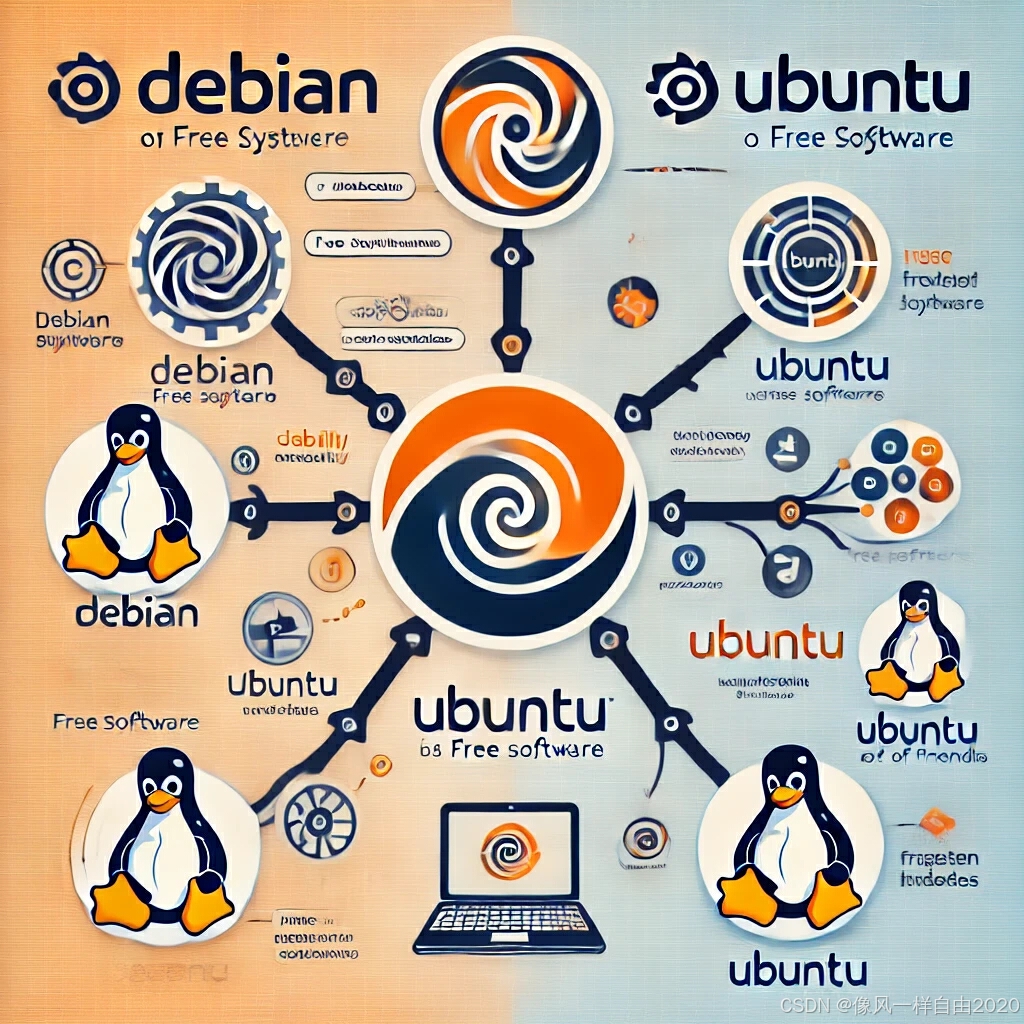


![[数据集][目标检测]手机识别检测数据集VOC+YOLO格式9997张1类别](https://i-blog.csdnimg.cn/direct/64685cdaf4b34c31838a52310e11cb9f.png)